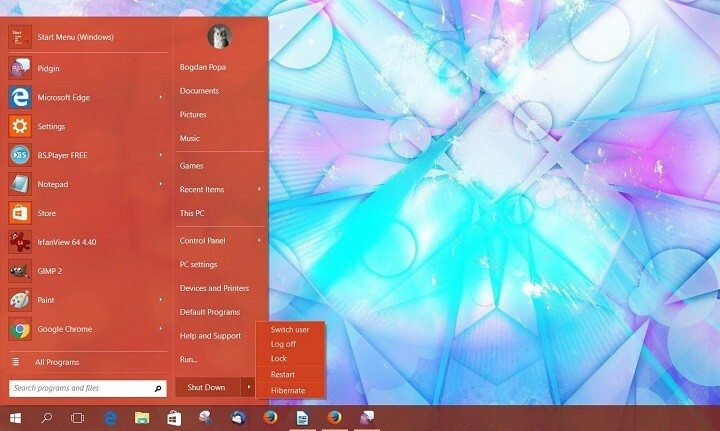Sprawdź różne sposoby aktualizacji sterowników Bluetooth
- Brak sterownika Bluetooth na urządzeniu z systemem Windows 10 uniemożliwi korzystanie z niego, dlatego w tym artykule pokażemy, jak rozwiązać problem.
- Pobranie sterownika z oficjalnej strony producenta to szybki sposób na rozwiązanie problemu z Bluetooth, ale dedykowane oprogramowanie oferuje najbardziej niezawodną ścieżkę.
- Nie zapomnij sprawdzić, czy system Windows 10 ma najnowsze aktualizacje przed zainstalowaniem sterownika Bluetooth na komputerze.
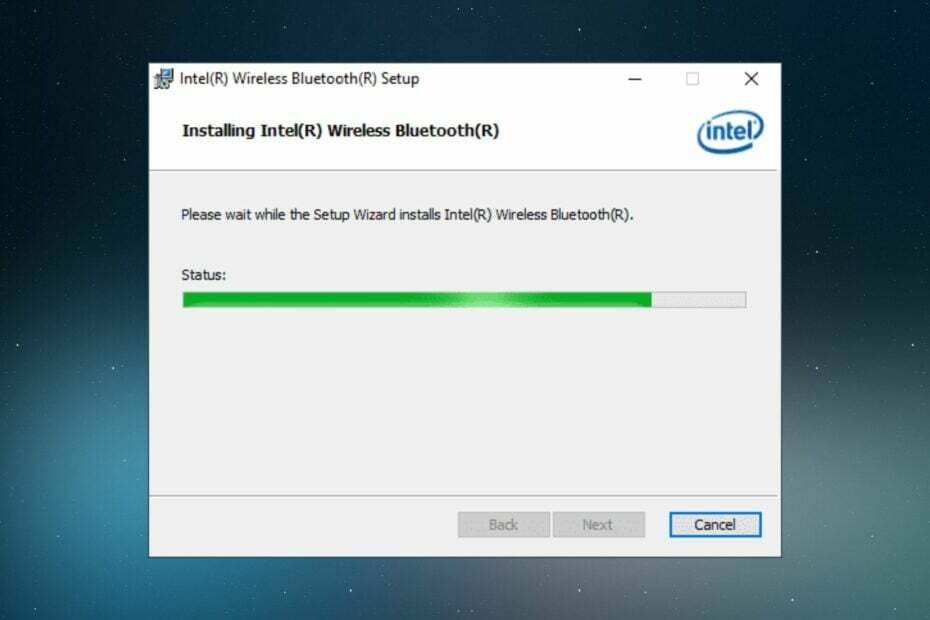
XZAINSTALUJ KLIKAJĄC POBIERZ PLIK
To oprogramowanie zapewni ciągłość działania sterowników, chroniąc Cię w ten sposób przed typowymi błędami komputera i awariami sprzętu. Sprawdź teraz wszystkie sterowniki w 3 prostych krokach:
- Pobierz DriverFix (zweryfikowany plik do pobrania).
- Kliknij Rozpocznij skanowanie znaleźć wszystkie problematyczne sterowniki.
- Kliknij Zaktualizuj sterowniki aby uzyskać nowe wersje i uniknąć awarii systemu.
- DriverFix został pobrany przez 0 czytelników w tym miesiącu.
Technologia bezprzewodowa rozwinęła się i każdego dnia staje się coraz ważniejsza. Bluetooth umożliwia parowanie wielu urządzeń z komputerem. Jednak możesz być nie można dodać urządzenia Bluetooth do systemu Windows 10. Dlatego należy upewnić się, że zainstalowano najnowszą wersję sterowników Bluetooth.
Większość urządzeń ma już wbudowany Bluetooth, podczas gdy inne go nie mają i trzeba będzie pobrać i zainstalować go na swoim komputerze. W tym artykule przyjrzymy się najbardziej niezawodnym i wydajnym sposobom instalacji brakującego sterownika Bluetooth na urządzeniu z systemem Windows 10, więc czytaj dalej.
Dlaczego brakuje moich sterowników Bluetooth?
Większość urządzeń z systemem Windows jest dostarczana z fabrycznie zainstalowanymi urządzeniami Bluetooth, ale jeśli z jakiegoś powodu nie ma ich na komputerze, może to być jedna z poniższych przyczyn:
- Przestarzały system operacyjny – Jeśli używasz starego urządzenia z systemem Windows, możliwe, że nie jest ono zoptymalizowane pod kątem najnowszych sterowników. Możesz uaktualnić swój system operacyjny lub sprawdź nowe aktualizacje.
- Niekompatybilne urządzenie – Nie wszystkie urządzenia połączą się z komputerem lub pobrałeś niewłaściwy sterownik.
- Wirusy/złośliwe oprogramowanie – Wirusy i złośliwe oprogramowanie zmieniają niektóre krytyczne funkcje Twojego urządzenia, więc upewnij się, że tak jest niezawodny antywirus zainstalowany.
- Uszkodzone pliki systemowe – Jeśli źle edytowałeś swój rejestr, możesz go mieć uszkodzone pliki systemowe które uniemożliwiają działanie sterowników.
Jak mogę zainstalować sterownik Bluetooth w systemie Windows 10?
Przed zainstalowaniem jakichkolwiek sterowników na komputerze upewnij się, że spełniasz następujące wymagania:
- Upewnij się, że funkcja Bluetooth jest włączona, a tryb samolotowy wyłączony.
- Sprawdź obsługę Bluetooth na twoim komputerze.
1. Użyj Menedżera urządzeń
- w Szukaj rodzaj paska Menadżer urządzeń i wybierz go z listy.
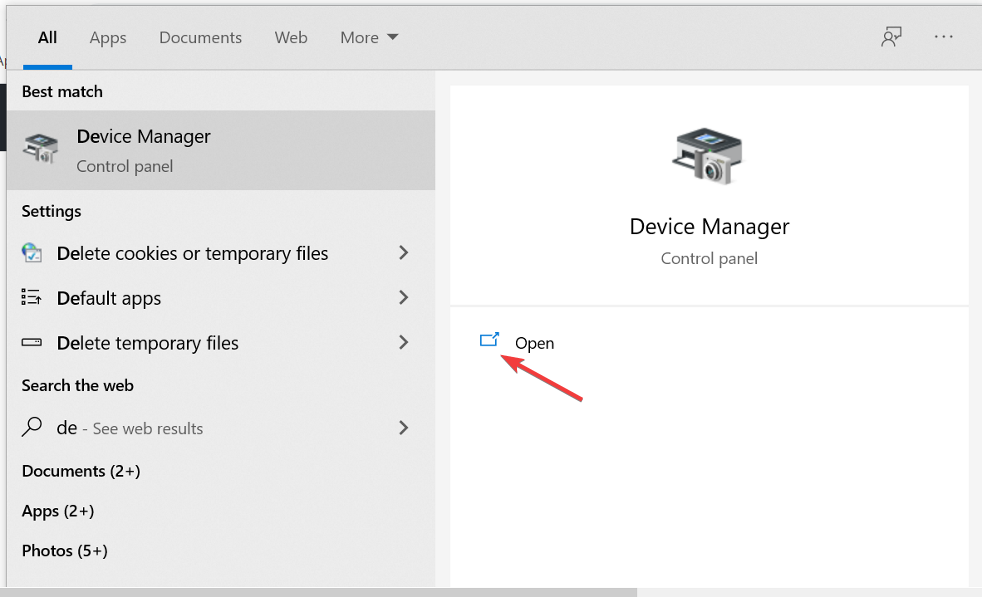
- Następnie zlokalizuj Bluetooth i rozwiń listę.
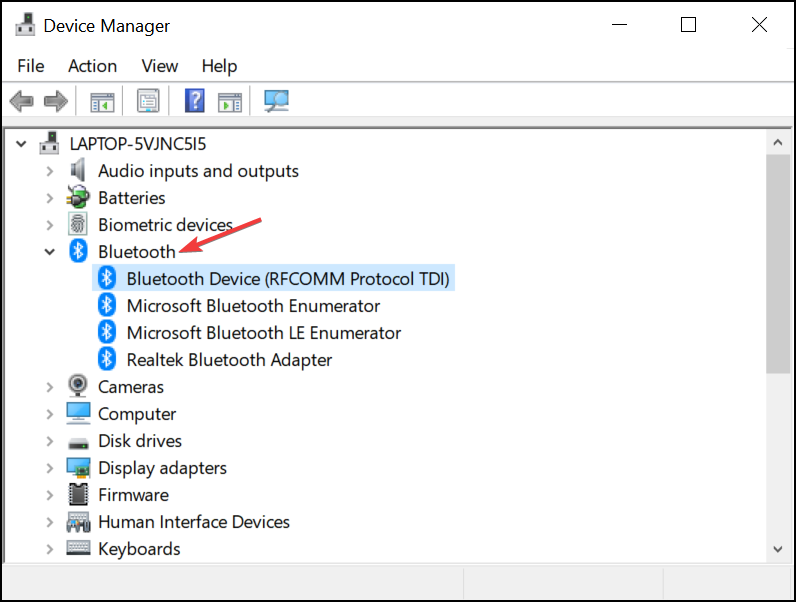
-
Kliknij prawym przyciskiem myszy na wymienionym urządzeniu audio i wybierz Uaktualnij sterownik.
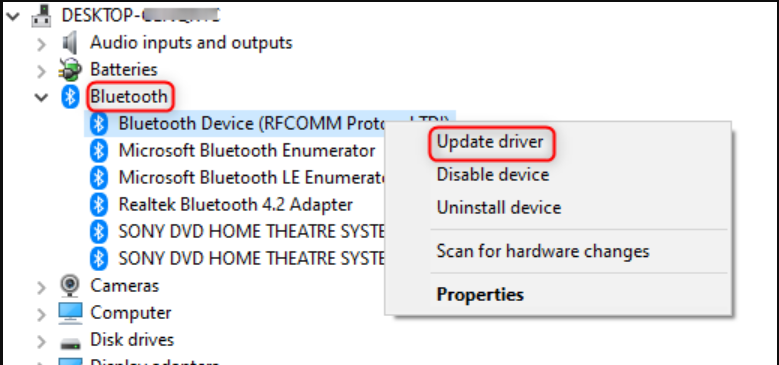
- Kliknij Wyszukuj automatycznie zaktualizowane oprogramowanie sterownika.
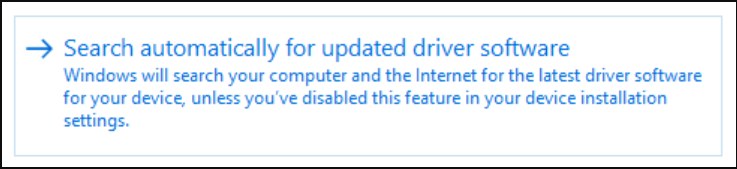
- Postępuj zgodnie z instrukcjami wyświetlanymi na ekranie i uruchom ponownie urządzenie na końcu.
2. Zaktualizuj swój system operacyjny
- Naciskać Okna + I jednocześnie, aby otworzyć Ustawienia.
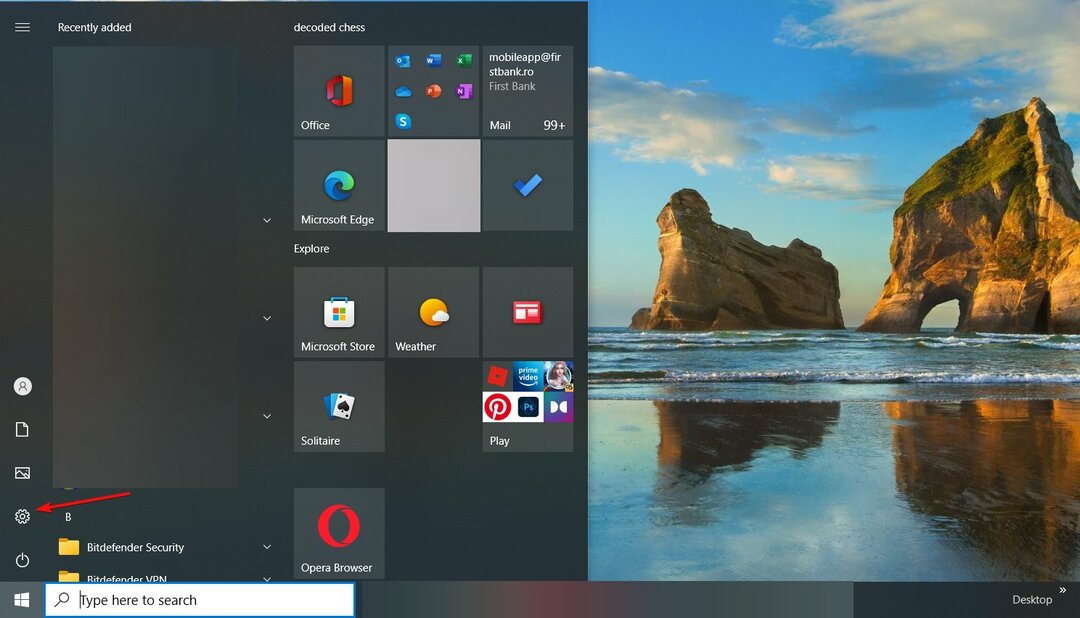
- Tutaj zlokalizuj i kliknij Aktualizacja i bezpieczeństwo na dole listy.
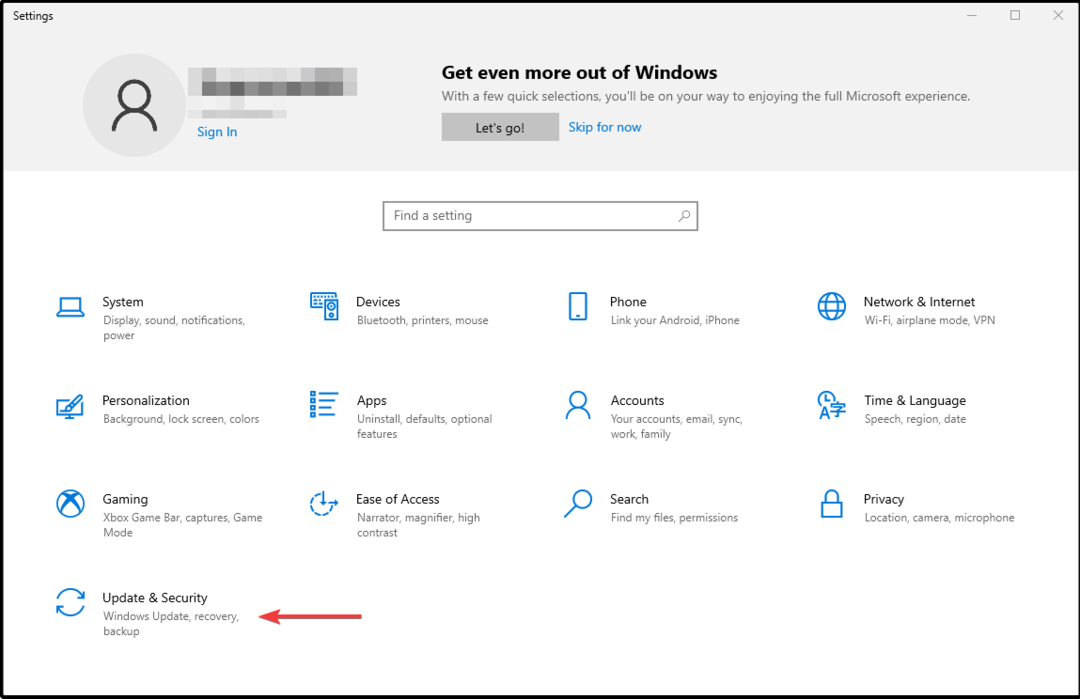
- Dalej, w Karta Windows Update Kliknij Sprawdź aktualizacje.
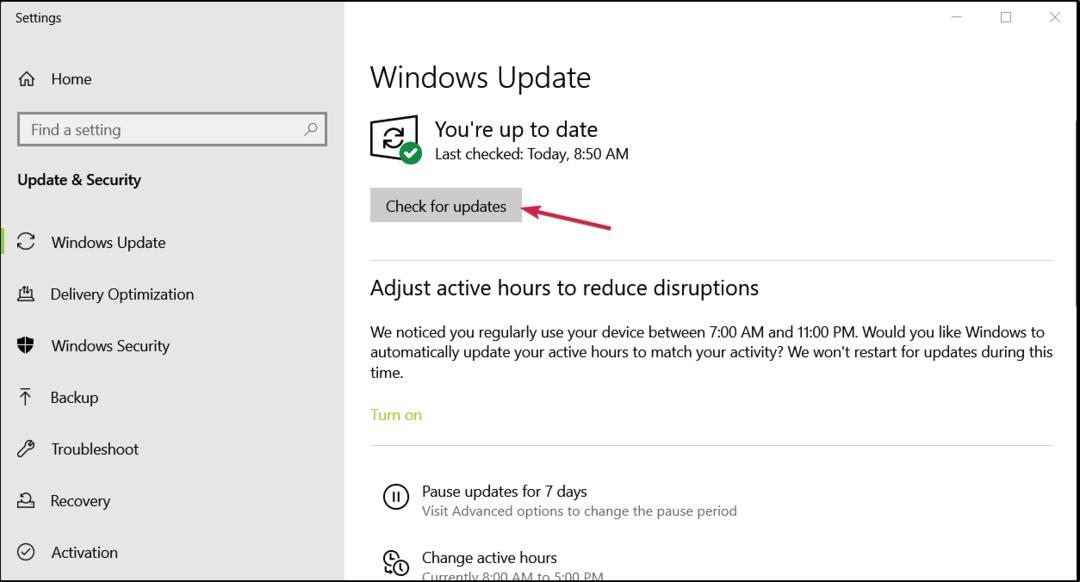
- Jeśli zostanie znaleziona nowa aktualizacja, kliknij zainstalować.
- Po zakończeniu procesu upewnij się, że ponownie uruchomić Twoje urządzenie.
Aktualizacje systemu Windows zawierają nowe funkcje i najnowsze poprawki błędów. jeśli są jakieś aktualizacje sterowników, zostaną one zainstalowane jako część aktualizacji systemu Windows.
- Czy Windows traci udział w rynku? Porównanie rok do roku
- Jak uzyskać dostęp do Microsoft Designer na Edge
- 3 sposoby dodawania minutnika do prezentacji programu PowerPoint
- Brak pliku Vorbisfile.dll: jak go naprawić lub pobrać ponownie
- Nadal używasz systemu Windows 10 22H2? Mamy dla Ciebie złe wieści
3. Pobierz i zainstaluj sterownik
- Idź do swojego strona producenta I pobierać najnowszy sterownik. (w tym przypadku Intela).
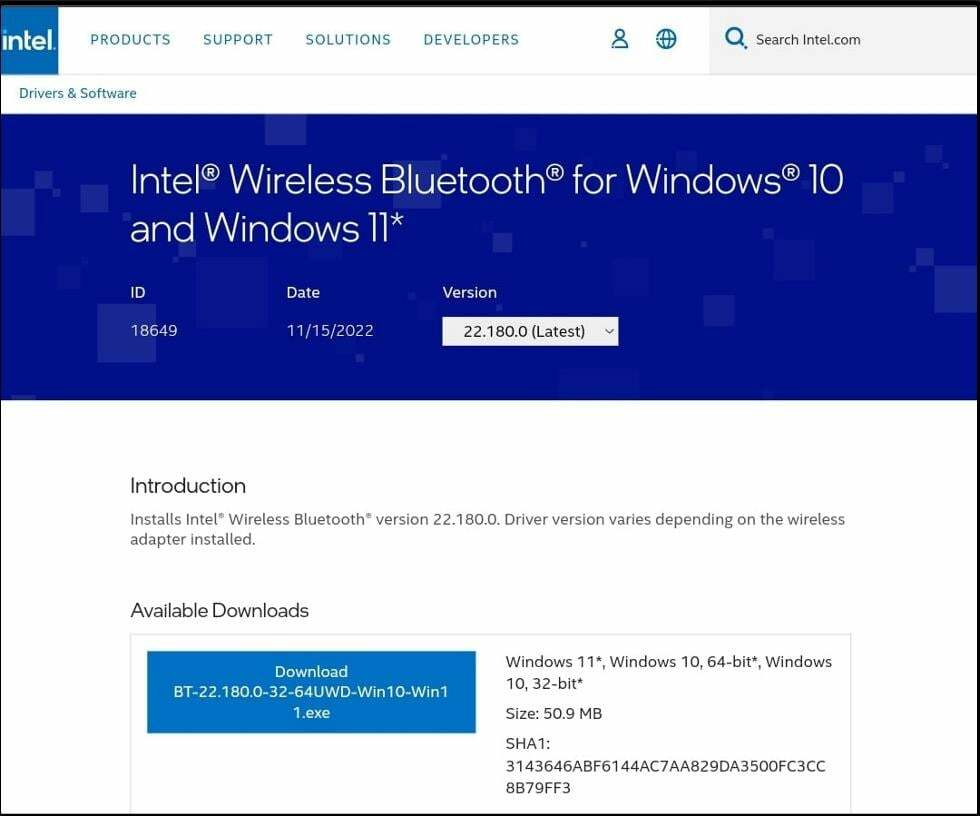
- Zapisz pobrany plik na swoim urządzeniu.
- Postępuj zgodnie z instrukcjami wyświetlanymi na ekranie instalacjainstrukcje.
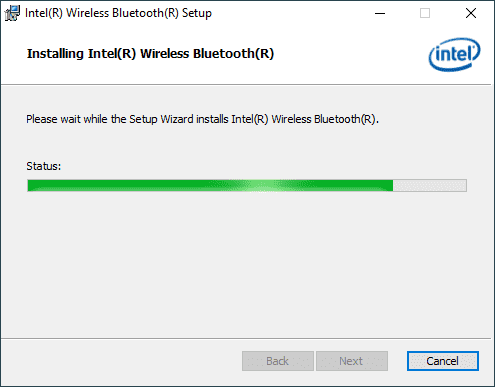
- Upewnij się Uruchom ponownie komputer po zakończeniu procesu instalacji.
4. Skorzystaj z dedykowanego oprogramowania
Najbezpieczniejszym sposobem zainstalowania brakującego sterownika bez konieczności wykonywania wielu czynności jest użycie narzędzia innej firmy. Nie wspominając o tym, że dedykowane narzędzie będzie również stale aktualizować sterowniki.
Korzystając z dedykowanego narzędzia innej firmy, zapewnisz bezbłędną instalację, unikając powodowania jeszcze większych szkód w systemie operacyjnym.
DriverFix byłby najlepszy oprogramowanie do aktualizacji sterowników biorąc pod uwagę jego skuteczność w automatycznym skanowaniu w poszukiwaniu brakujących lub nieaktualnych sterowników. Następnie zastępuje je nowymi z obszernej bazy danych bez konieczności kiwnięcia palcem.

DriverFix
Wypróbuj tę potężną aplikację, aby bez wysiłku zaktualizować brakujące lub nieaktualne sterowniki.
Masz to. Oto zalecane sposoby instalacji brakującego sterownika Bluetooth na urządzeniu z systemem Windows 10.
Udostępniamy również przewodnik krok po kroku dot jak odinstalować sterownik Bluetooth zwłaszcza jeśli jest uszkodzony. Oto także, co zrobić, jeśli twój Bluetooth nie wykrywa urządzeń.
Jak zawsze, jeśli masz dodatkowe sugestie, nie wahaj się zostawić nam komentarza w dedykowanej sekcji poniżej.
Nadal masz problemy? Napraw je za pomocą tego narzędzia:
SPONSOROWANE
Jeśli powyższe porady nie rozwiązały problemu, na komputerze mogą wystąpić głębsze problemy z systemem Windows. Polecamy pobierając to narzędzie do naprawy komputera (ocenione jako „Świetne” na TrustPilot.com), aby łatwo sobie z nimi poradzić. Po instalacji wystarczy kliknąć Rozpocznij skanowanie przycisk, a następnie naciśnij Naprawić wszystko.